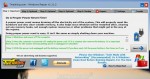 Nicht jeder kann oder will mit der Eingabeaufforderung oder PowerShell arbeiten, schon aus Respekt davor, was da passiert. Trotzdem möchte man sein Windows reparieren.
Nicht jeder kann oder will mit der Eingabeaufforderung oder PowerShell arbeiten, schon aus Respekt davor, was da passiert. Trotzdem möchte man sein Windows reparieren.
Hier kann durchaus das Tool Windows Repair (All In One) helfen. Denn hier werden je nach Einstellungen die normalen Windows- Reparatur Befehle abgearbeitet, die man einstellt.
Windows Repair (All In One)ist für Windows XP bis Windows 8.1 Update 1. Der Support für Windows 10 wird hinzugefügt, sowie Windows 10 in der finalen Version erscheint. Ich hab es testweise unter Windows 10 ausprobiert und so funktioniert es:
Man sollte genau den Anweisungen folgen, die dort beschrieben sind. Als erstes hab ich unter Settings erst einmal die Farben geändert. Denn mit dem bunten blau, rot, gelb und schwarz war es nicht auszuhalten.
Bevor man das Tool startet, sollte man unbedingt den Rechner vollständig herunterfahren. (Siehe für Win 8.1 bzw. Win 10).
Danach Stromlos machen und beim Laptop auch die Batterie entfernen. Danach am besten in den abgesicherten Modus starten. (Siehe für Win 8 bzw. Win 10), um die besten Reparaturergebnisse zu erzielen.
Jetzt geht es Reiter für Reiter durch die Reparaturfunktionen.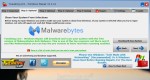 Reiter2: Hat man die Befürchtung, dass der Rechner von Malware befallen ist, so kann man automatisch Malwarebytes herunterladen und sein System überprüfen lassen.
Reiter2: Hat man die Befürchtung, dass der Rechner von Malware befallen ist, so kann man automatisch Malwarebytes herunterladen und sein System überprüfen lassen.
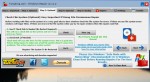 Reiter3: Hier wird mit chkdsk die Systempartition nach Fehlern überprüft.
Reiter3: Hier wird mit chkdsk die Systempartition nach Fehlern überprüft.
Für einen vollständigen Scan muss ein Neustart gemacht werden, der automatisch ausgeführt wird.
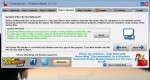 Reiter4:Hier wird nach Fehlern in den Systemdateien mit dem Befehl sfc /scannow gesucht und wenn welche vorhanden sind repariert.
Reiter4:Hier wird nach Fehlern in den Systemdateien mit dem Befehl sfc /scannow gesucht und wenn welche vorhanden sind repariert.
 Reiter5: Im Abschnitt Backup lassen sich Systemwiederherstellungspunkte (Siehe für Win 8.1 bzw. Win 10), oder ein Backup der Registry anlegen oder wiederherstellen.
Reiter5: Im Abschnitt Backup lassen sich Systemwiederherstellungspunkte (Siehe für Win 8.1 bzw. Win 10), oder ein Backup der Registry anlegen oder wiederherstellen.
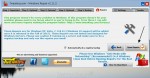 Reiter 6: Reparaturen. Hier kommt wohl der wichtigste Reiter. Denn klickt man auf Open Repairs, dann erscheinen viele einzelne Reparaturmöglichkeiten. Wie zum Beispiel:
Reiter 6: Reparaturen. Hier kommt wohl der wichtigste Reiter. Denn klickt man auf Open Repairs, dann erscheinen viele einzelne Reparaturmöglichkeiten. Wie zum Beispiel:
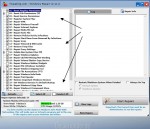 ▪ Zurücksetzen der Registry Berechtigungen (Berechtigungen in der Registry übernehmen)
▪ Zurücksetzen der Registry Berechtigungen (Berechtigungen in der Registry übernehmen)
▪ Zurücksetzen der Datei Berechtigungen (Eine Datei in Besitz nehmen)
▪ dll und ocx Dateien neu registrieren im System
▪ Windows Firewall reparieren
▪ Internet Explorer reparieren
▪ Icons reparieren (Iconcache loeschen )
▪ Windows Update reparieren (Windows Update reparieren)
▪ Windows Installer reparieren
▪ Abgesicherten Modus reparieren, falls er nicht startet
▪ Dienste auf Standard zurücksetzen
▪ App Store reparieren (Windows Store reparieren)
▪ Komponentenstore reparieren (Win 8.1, Win 10)
▪ Kontextmenü Neu reparieren
Zu jedem Menüpunkt ist auch eine Beschreibung vorhanden. Zwar in englisch, aber die kann man ja übersetzen lassen.
Wichtig ist: Nicht alles auf einmal per klick klick reparieren, wie es gerne die Tuning Tools machen, sondern sich ganz genau durchlesen, was wie behoben wird und einzeln durchführen. Damit wird die Wahrscheinlichkeit um einiges erhöht, dass die Reparatur auch einen Erfolg hat.
Aktuell ist die Version 2.11.2
Info und Download als Installer oder Portabel: tweaking.com/windows_repair_all_in_one



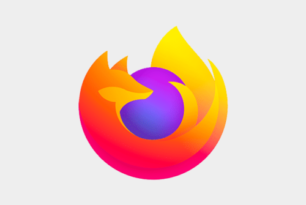




[…] […]
Ich sags ganz ehrlich: wenn ich solche Klimmzüge machen müßte, weil Win nicht mehr richtig funktioniert – da ist Neuinstallieren evtl. die bessere Lösung…